بررسی وضعیت فعال بودن ویندوز ۱۱
وضعیت فعال بودن ویندوز ۱۱ خود را بررسی نمایید، به خصوص اگر لایسنس OEM مربوط به لپ تاپ شما باشد. اطمینان حاصل نمایید که بعد از نصب ویندوز 11 به تمام ویژگیهای آن دسترسی دارید. فرقی ندارد که ویندوز ۱۱ را تازه نصب کردهاید و یا از ویندوز ۱۰ به ویندوز ۱۱ آپدیت کرده اید، در این مقاله نحوه بررسی اینکه آیا ویندوز ۱۱ شما فعال است یا خیر، آمده است.
اگر از ویندوز 10 استفاده میکنید، نحوه اکتیو کردن ویندوز 10 را بخوانید.
بررسی اکتیو بودن ویندوز 11 با استفاده از Settings
1. Settings را با استفاده از میانبر Win+I باز نمایید و روی «Activation» در قسمت settings سیستم کلیک نمایید.
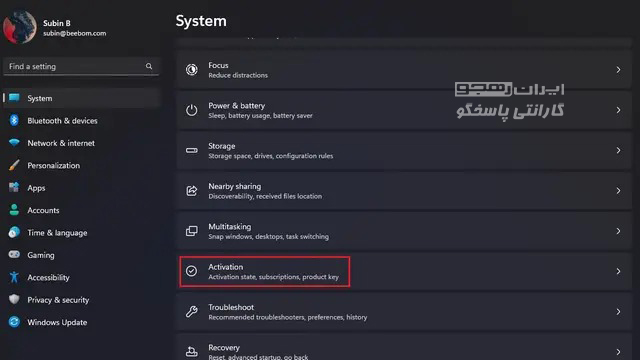
2. اکنون صفحه activation را میبینید که نسخه ویندوز ۱۱ را در حال اجرا بر روی لپ تاپ را نشان میدهد .
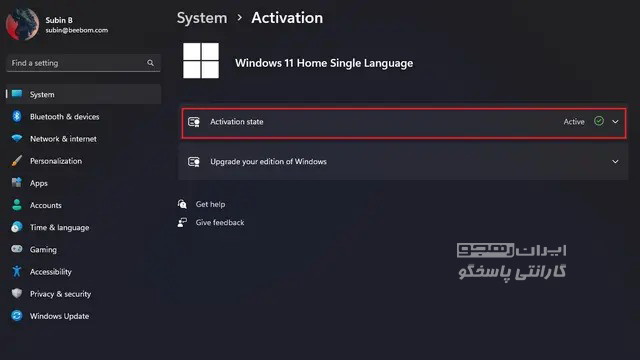
اگر «Activation state» را با علامت سبز «Active» نشان میدهد، شما یک نسخه فعال شده از ویندوز ۱۱ را روی لپ تاپ نصب کردهاید. هنگامی که ویندوز 11 لپ تاپ خود را فعال نکردهاید، متن «Not active» را با نماد هشدار مشاهده خواهید کرد.
3. روی «Activation state» کلیک نمایید، جزئیات بیشتری را در مورد اکتیو بودن ویندوز 11 یا نبودن آن مشاهده نمایید.
برای استفاده از قابلیت های بیشتر ویندوز، نحوه فعال کردن ویژگی های اختیاری در ویندوز 11 را بخوانید.
بررسی وضعیت فعال بودن ویندوز ۱۱ با Command Prompt
1. روش دیگر برای بررسی وضعیت فعال بودن ویندوز 11 از طریق Command Prompt است.
کلید Windows را بزنید، cmd را تایپ و روی Open کلیک نمایید تا پنجره Command Prompt جدید باز شود.
2. اکنون دستور slmgr /xpr را در Command Prompt وارد کرده و کلید Enter را فشار دهید.
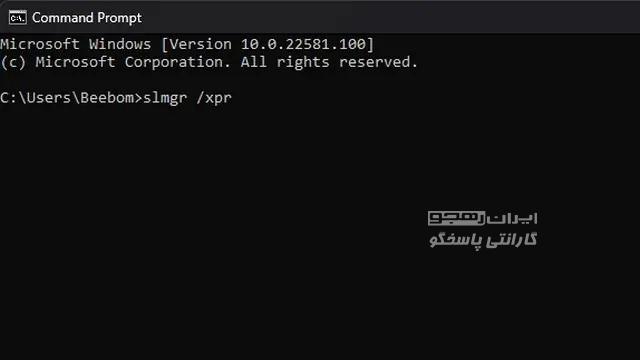
3. ویندوز ۱۱ اکنون به شما اعلانی را نشان میدهد که وضعیت activation (فعال سازی) را نشان میدهد. اگر پیام «Windows is in notification mode» را به جای «This machine is permanently activated» مشاهده کردید، به این معنی است که ویندوز ۱۱ لپ تاپ شما activated نیست.
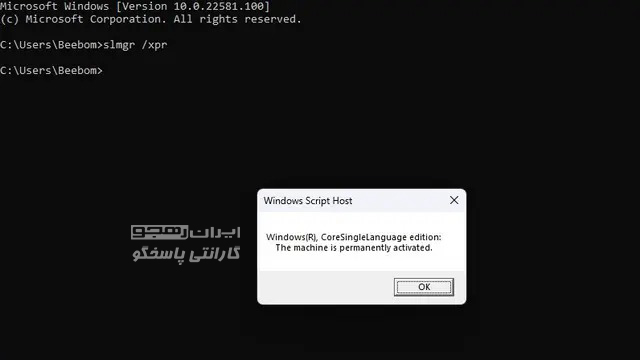
اگر ویندوز شما اکتیو نیست، با استفاده از نرم افزارهای فعال ساز میتوانید به راحتی ویندوز 11 خود را فعال کنید.
